win7怎么装载iso文件 win7如何安装iso镜像文件
更新时间:2024-03-29 11:44:01作者:huige
iso是一种系统镜像文件,如果要安装系统的话,就需要装载iso文件进行安装,可是最近有部分win7专业版系统用户因为不熟悉操作,所以并不清楚怎么装载iso文件,其实方法并不会难,有想要操作的用户们可以跟随着笔者一起来看看win7安装iso镜像文件的详细操作方法吧。
方法如下:
1、首先启动进入自己的电脑系统,如下图所示,点击“装载”选项。
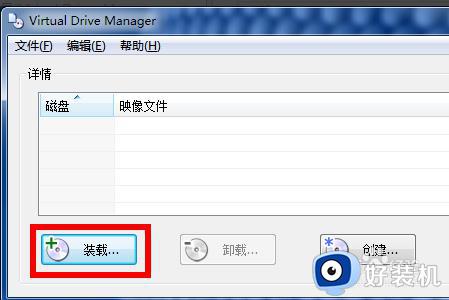
2、接着在弹出的窗口选择“浏览”选项打开。
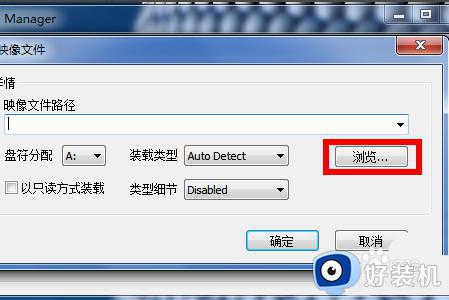
3、选择文件的安装路径,然后点击“确定”。
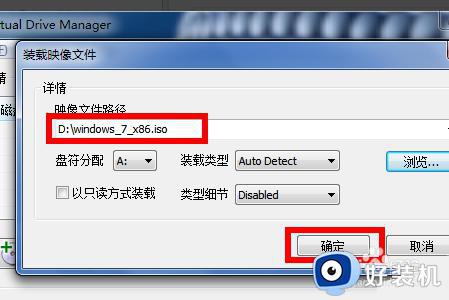
4、接着win7的系统镜像就被加载好了,如下图所示。
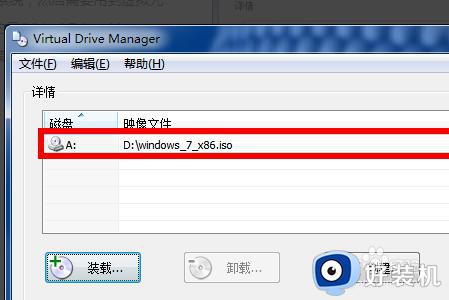
5、接着打开计算机,带“A”的磁盘就是win7系统文件。

6、接着在里面找到“setup”选项,如下图所示,双击打开。
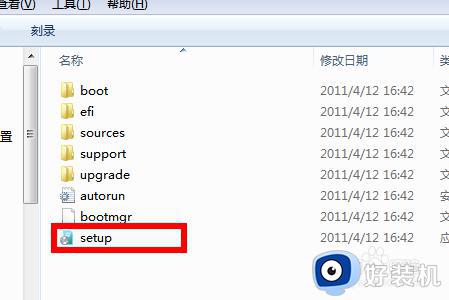
7、最后点击“现在安装”即可。

以上给大家介绍的就是win7如何安装iso镜像文件的详细内容,大家有需要的话可以参考上述方法步骤来进行安装,希望可以帮助到大家。
win7怎么装载iso文件 win7如何安装iso镜像文件相关教程
- 下载了win7的iso文件该怎么安装 window7iso镜像下载后安装方法
- win7怎么打开iso文件 win7电脑iso文件的打开方法
- win7镜像怎么安装 windows7镜像安装教程
- win7安全模式黑屏怎么回事 win7进入安全模式后黑屏如何处理
- 怎么将win7升级到win10 window7如何升级到window10
- win7能安装office2019吗 win7如何安装office2019
- win7禁止安装软件怎么解除 win7解除阻止程序安装设置方法
- win732位怎么升64位 win732位换成64位的教程
- 如何升级win7系统版本到win10系统 电脑win7怎么升级win10系统
- win7阻止自动安装软件的方法 win7系统怎么禁止软件自动安装
- win7访问win10共享文件没有权限怎么回事 win7访问不了win10的共享文件夹无权限如何处理
- win7发现不了局域网内打印机怎么办 win7搜索不到局域网打印机如何解决
- win7访问win10打印机出现禁用当前帐号如何处理
- win7发送到桌面不见了怎么回事 win7右键没有发送到桌面快捷方式如何解决
- win7电脑怎么用安全模式恢复出厂设置 win7安全模式下恢复出厂设置的方法
- win7电脑怎么用数据线连接手机网络 win7电脑数据线连接手机上网如何操作
win7教程推荐
- 1 win7每次重启都自动还原怎么办 win7电脑每次开机都自动还原解决方法
- 2 win7重置网络的步骤 win7怎么重置电脑网络
- 3 win7没有1920x1080分辨率怎么添加 win7屏幕分辨率没有1920x1080处理方法
- 4 win7无法验证此设备所需的驱动程序的数字签名处理方法
- 5 win7设置自动开机脚本教程 win7电脑怎么设置每天自动开机脚本
- 6 win7系统设置存储在哪里 win7系统怎么设置存储路径
- 7 win7系统迁移到固态硬盘后无法启动怎么解决
- 8 win7电脑共享打印机后不能打印怎么回事 win7打印机已共享但无法打印如何解决
- 9 win7系统摄像头无法捕捉画面怎么办 win7摄像头停止捕捉画面解决方法
- 10 win7电脑的打印机删除了还是在怎么回事 win7系统删除打印机后刷新又出现如何解决
